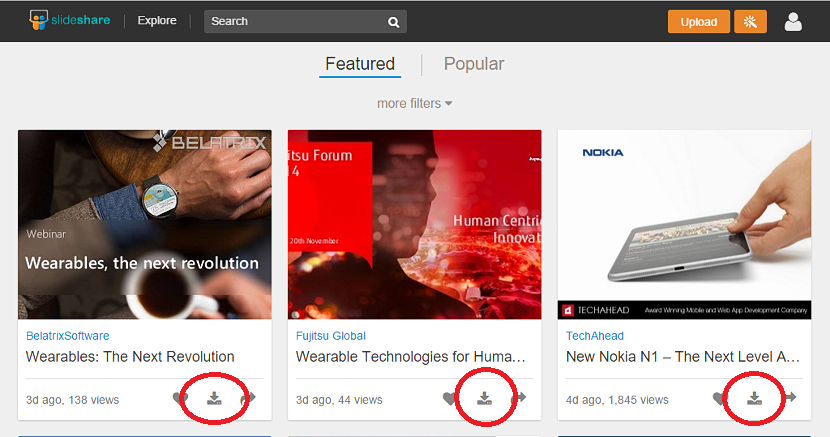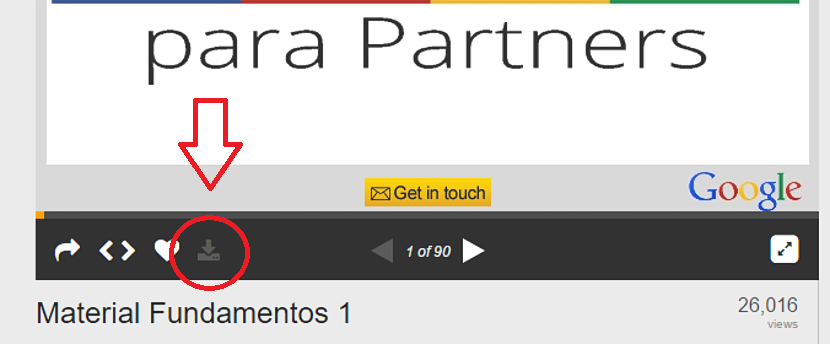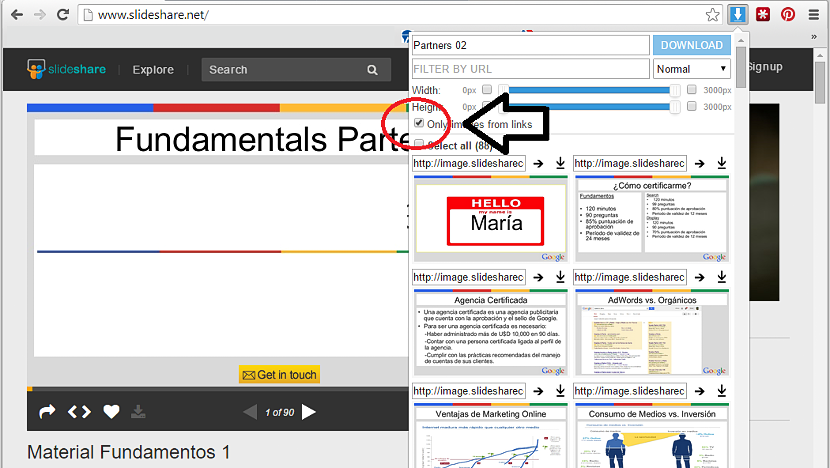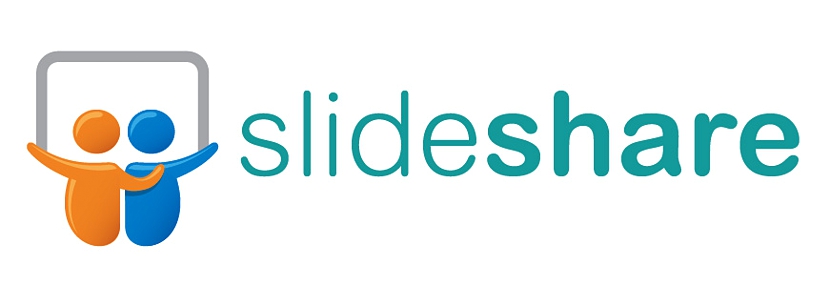
Ar reikia atsisiųsti iš „SlideShare“? „SlideShare“ yra viena iš svarbiausių svetainių tiems, kurie išsaugoti ir ieškoti visų rūšių skaidrių; Dėl didelės jų įvairovės ir įvairovės praktiškai nėra nė vieno žmogaus, bandžiusio kurį nors iš jų atsisiųsti, pabandyti patogiau peržiūrėti asmeniniame kompiuteryje.
Bandant laikytis kelių taisyklių atsisiųsti priglobtas skaidres iš „SlideShare“ Na, nepaisant to, kad kai kurie iš jų leidžia atsisiųsti nuo to spustelėdami mažą mygtuką, yra ir keletas kitų skaidrių, kurias, kita vertus, saugojo jų atitinkami autoriai. Šiame straipsnyje mes paminėsime tam tikrą skaičių gudrybių, kurias galėtume pritaikyti atsisiųsdami šias skaidres (su apsauga arba be jos) į savo asmeninį kompiuterį.
Atsisiųskite skaidres iš „Slide Share“ be trečiųjų šalių programų
Nurodydami „trečiųjų šalių programas“, mes tiesiogiai paminėjame tuos įrankius, kurių paprastai reikia norint įdiegti operacinę sistemą. Testavimo ir demonstravimo tikslais naudosime tik savo interneto naršyklę ir „Windows“ operacinę sistemą. Tai nereiškia, kad tai yra vienintelis būdas tai padaryti atsisiųskite šias „SlideShare“ skaidres į mūsų standųjį diską bet veikiau tam, ką galėtume naudoti tam tikru metu.
Pirmiausia turite eiti link oficiali „SlideShare“ nuoroda, vieta, kur galite pradėti naršykite po įvairias kategorijas, kol rasite skaidrę tai domina jus. Jį radę, jo apačioje (dešinės pusės link) galėsite pamatyti mažą piktogramą, nurodančią galimybę atsisiųsti minėtą skaidrę.
Kai jį pasirinksite, atsidarys naujas interneto naršyklės skirtukas, kuriame bus prašoma prieigos prie tarnybos duomenų; tai yra pirmasis reikalavimas įvykdyti, nes taipTik registruoti „SlideShare“ vartotojai gali juos atsisiųsti nemokamai. Jei neturite aktyvios paskyros, galite susieti „Facebook“ ar „LinkedIn“ paskyrą su paslauga, kad ją iškart atidarytumėte.
Kai bus įvykdytas šis pirmasis reikalavimas, atsisiuntimas prasidės ir per kelias sekundes turėsite savo skaidrę kompiuteryje; jis turi tipo pratęsimą «ppsx«, Taigi dukart spustelėję jį, automatiškai atidarysite„ Microsoft PowerPoint “; Jei šio modulio neįdiegėte, turėtumėte pabandyti įsigyti paprastą grotuvą, kuris jums leidžia peržiūrėti visą skaidrę.
Atsisiųskite saugomus skaidrių vaizdus iš „SlideShare“
Pirmiau minėta procedūra yra viena iš lengviausiai vykdomų, nes tai apsiriboja tuo, kad reikia naudoti atsisiuntimo piktogramą, esančią kiekviename skaidrėje, jei tik mes turime „SlideShare“ prenumeruojamą paskyrą. Dabar, jei mes galime rasti vieną iš šių skaidrės su atsisiuntimo piktograma „užrakinta“, Jokiu pretekstu neturėsime galimybės jo įsigyti net turėdami sąskaitą šioje paslaugoje.
Privalu, kad yra maža gudrybė, kurią galėtume pritaikyti turėkite šią skaidrę mūsų kompiuteryje. Ją palaiko papildinys, pavadintas «Vaizdų atsisiuntėjas«, Kuri suderinama tik su„ Google Chrome “, interneto naršykle, kurią turime naudoti savo tikslui pasiekti.
Kai nustatysime, kad mūsų skaidrė užblokuota, o įdiegę minėtą priedą, turime spustelėti tik jo piktogramą, tada pažymėkite langelį, nurodantį susietus vaizdus.
Su tuo, bus atsisiųsti tik skaidrės vaizdai į tam tikrą vietą (kurią mes apibrėžiame) kietajame diske. Turėdami juos (jei įmanoma, aplanke), turėsime juos importuoti į „Microsoft PowerPoint“, kuris bus užsakytas automatiškai, kai gausime juos atsisiųsti iš „SlideShare“.
Iš ten mums tereikėtų sukurkite naują skaidrę šioje „Microsoft PowerPoint“, su tuo, kuo galime mėgautis bet kurią akimirką.
Jūs turite atsisiųsti iš „SlideShare“ norimą pristatymą ar skaidres? Jei naudojote kitą metodą, pasakykite mums, kaip tai padarėte.